Я почти уверен, что реклама в играх и в приложениях вам либо мешает, либо просто надоела. Через несколько минут вы сами узнаете надежный способ удалить то, что вам мешает. Замечу, что способ выбран универсальный и он одинаково подходит для смартфонов с root-правами, так и без них.

С одной стороны благодаря рекламе в приложениях и играх мы имеем бесплатный контент, но все же эти маленькие баннеры и всплывающие объявления мешают. А потому если вы готовы мириться с небольшой рекламой в своем окне, то можете не удалять ее и тем самым поддержать разработчиков, которые трудятся и выпускают обновления за полученные из нее деньги. Замечу, что проекты, которые работают только на одном энтузиазме и не привлекают спонсоров, могут продержаться не так долго.
Если же вам реклама назойливо мешает, то можно воспользоваться программой Adblock Plus. Это приложение удалит сразу все лишнее, однако никак не повлияет на функции в приложениях. После зачистки вы сразу заметите, что меньше раздражаетесь, так как вам не будут мозолить глаза рекламные блоки, всплывающие чаще в самый неподходящий момент.

Поверьте, Adblock Plus – это самый простой способ заблокировать всю рекламу, причем не только в играх и приложениях, но и в браузере при просмотре сайтов. Не удивительно, что Google удалил это приложение из Google Play магазина, так как это мешает разработчикам зарабатывать деньги. Так что еще раз подумайте об этом.
Инструкция как удалить рекламу в приложениях на Андроид:
Скачать Adblock Plus вы можете с официального сайта программы.
Установка Adblock Plus требует в настройках системы включить пункт «Разрешить установку из неизвестных источников»:
- Откройте настройки и пролистайте их до пункта «Приложения».
- Откройте пункт «Неизвестный источник» и отметьте галочкой «Разрешить установку приложений из неизвестного источника».
 Adblock Plus
Adblock Plus  Adblock Plus
Adblock Plus  Adblock Plus
Adblock Plus  Adblock Plus
Adblock Plus
Теперь вы можете установить Adblock Plus на своем Android-смартфоне или планшете. Если у вас есть root-права, то приложение может запросить доступ к ним. Если у вас нет root-прав, то установка пройдет и без запроса, в обычном режиме. После установки можете запустить программу и проверить, отмечен ли пункт «Активировать». После этого можете запускать все свои бесплатные игры и проверять, есть ли реклама в них. Уверен, что теперь вы ее не увидите и батарея вашего смартфона будет не так сильно расходоваться.
Результат работы приложения (слева — до, справа — после):
 Adblock Plus
Adblock Plus  Adblock Plus
Adblock Plus
Как убрать рекламу в играх и приложениях на Андроид
В данной статье рассмотрены несколько способов как избавиться от рекламы в играх и приложениях на Android. Причем возможность убрать рекламу есть как у пользователей с root правами, так и без них.

В первую очередь рассмотрим способы, требующие наличия рут прав. Без них удалить рекламу будет несколько сложнее, но что самое главное – реально. В последнем случае избавиться от рекламы можно на устройствах, подключенных к Интернету по Wi-Fi.
Кстати, мы писали пост о том, как можно убрать рекламу с сайтов. Подробнее в этой статье.
Как удалить рекламу в Android через Adblock Plus
Для работы приложения Adblock Plus необходимо рутировать ваше устройство. Сделать это можно через CWM, TWRP или при помощи специальных программ:
- Kingo Android Root (инструкция)
- Unlock Root (FAQ)
- Framaroot (инструкция)
- Vroot (FAQ)
Когда рутинг выполнен, скачайте .apk файл Adblock Plus по ссылке ниже и установите приложение руководствуясь этой инструкцией.
Затем откройте его и предоставьте Adblock root доступ.
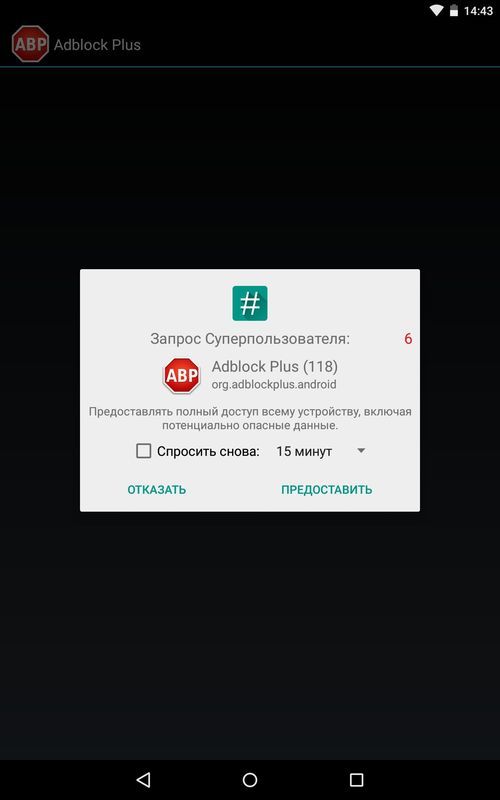
Если вы хотите вернуть рекламу, просто отключите функцию «Фильтрация».
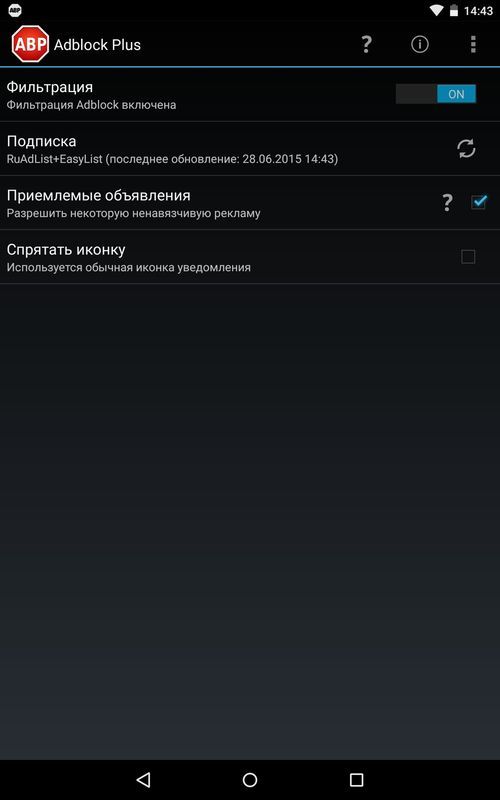
Также обратите внимание на пункт «Приемлемые обновления». Изначально он включен, то есть разрешена некоторая ненавязчивая реклама. Если вы хотите удалить всю рекламу, снимите галочку с этого пункта. Но лучше этого не делать, цените труд разработчиков!
Как убрать рекламу на Android через AdAway
Данное приложение также требует рут доступ для удаления рекламы в Android.
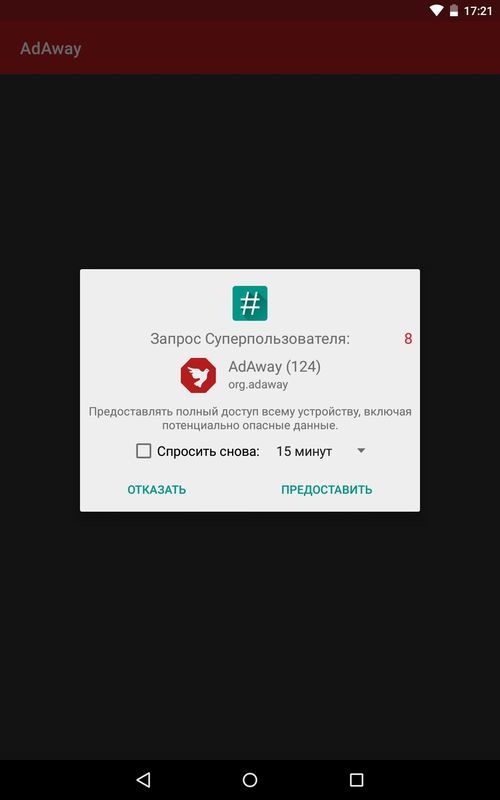
Открыв AdAway, программа покажет, что блокировщик рекламы выключен. Нажмите на этот пункт, после чего начнется загрузка необходимых для работы приложения файлов.
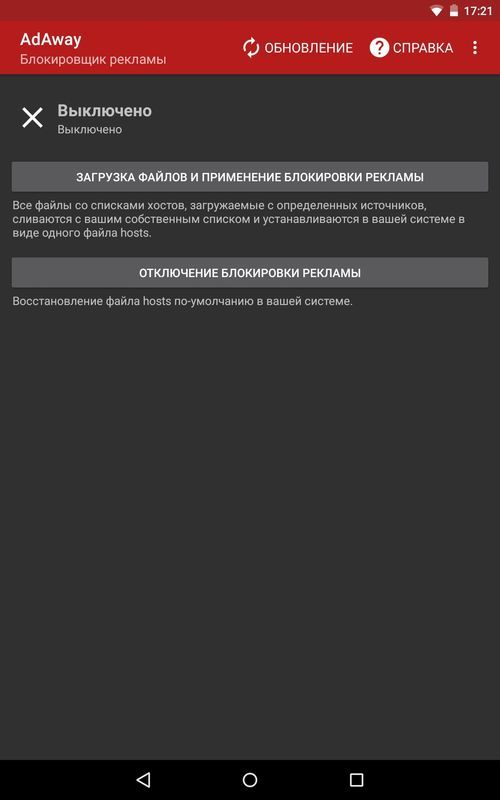
В конце появится сообщение, что все компоненты загружены и необходимо перезагрузить устройство, чтобы изменения вступили в силу. Нажмите «Да», после чего ваш смартфон или планшет перезагрузится.
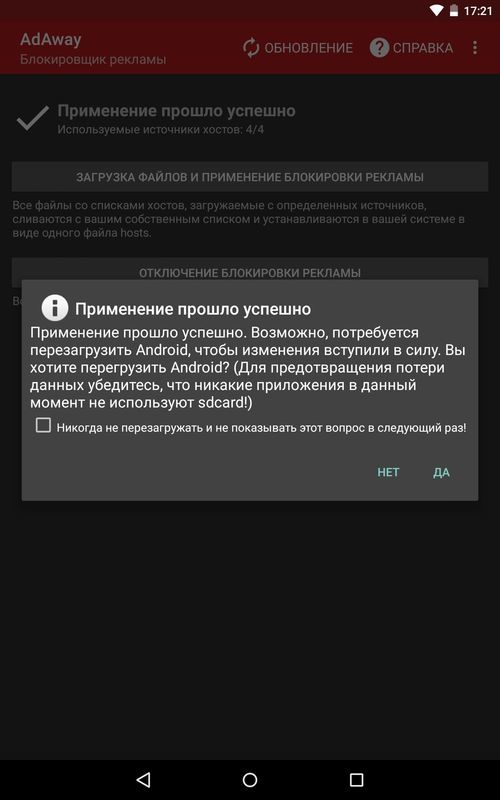
Теперь, когда вы откроете AdAway, вверху будет надпись «Включено», а вся реклама из игр, приложений и браузера пропадет.
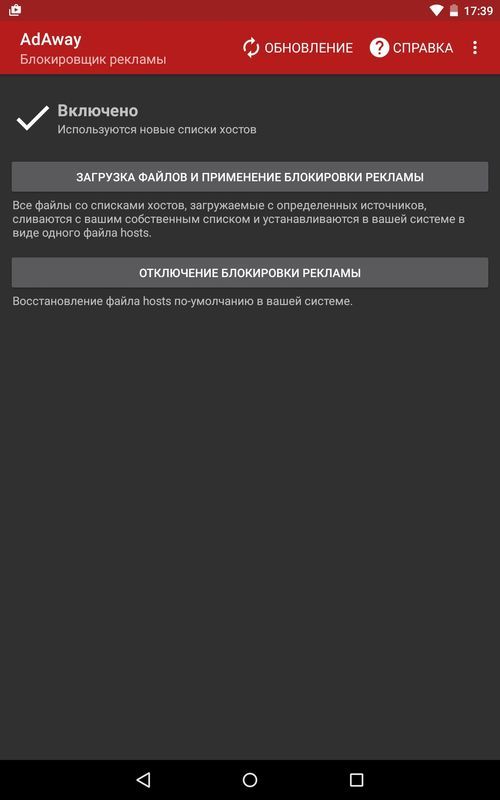
Чтобы вернуть рекламу, нажмите кнопку «Отключение блокировки рекламы». AdAway начнет восстановление файла «hosts» по-умолчанию, после чего опять появится сообщение, что необходимо перезагрузить ваше устройство. Нажмите «Да» и новые изменения вступят в силу.
Удаление рекламы с игр и приложений без root прав
Программа Adblock Plus также может работать с нерутированными устройствами, подключенными к Интернету по Wi-Fi. Для этого придется настроить прокси-сервер.
1. Запустите приложение. Вверху щелкните «Настроить».
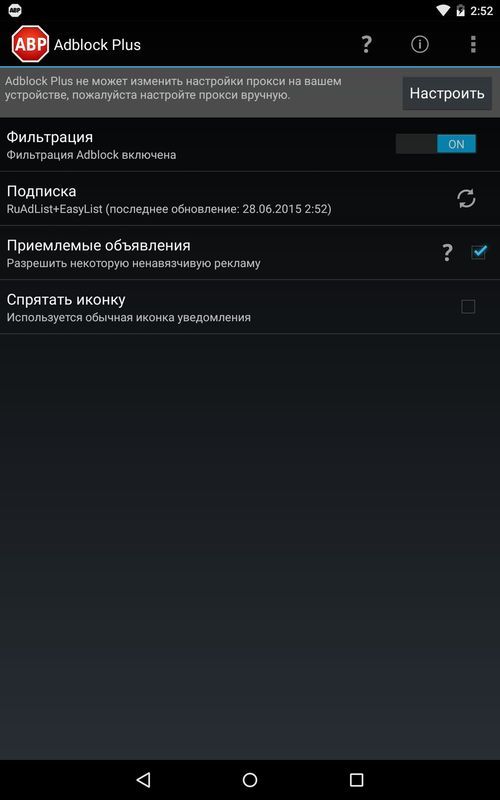
2. Появится окошко «Настройки прокси» где в последнем пункте нас интересуют 2 параметра: «Имя узла прокси localhost» и «Порт прокси 2020». Внизу нажмите кнопку «Открыть настройки Wi-Fi».
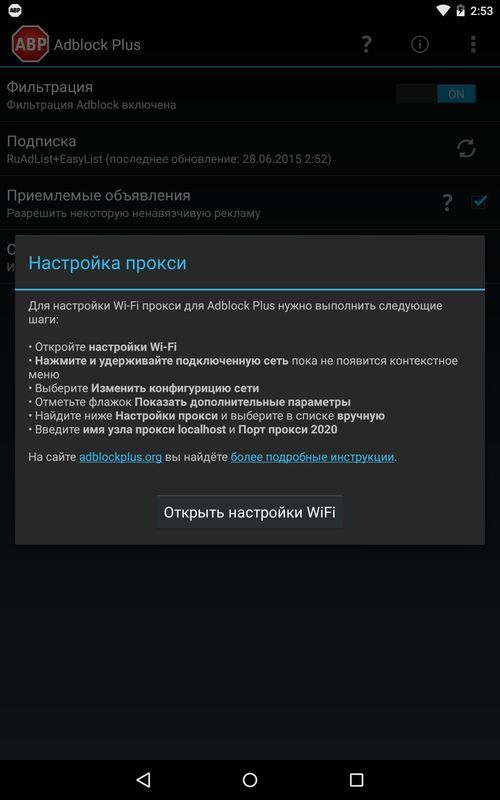
3. Вы попадете в настройки Wi-Fi. Удерживайте палец на точке доступа до появления дополнительного меню.
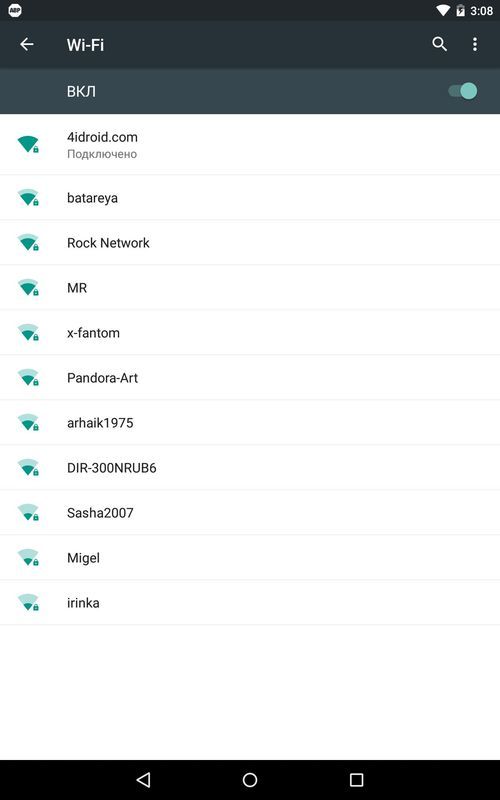
4. Выберите пункт «Изменить сеть».
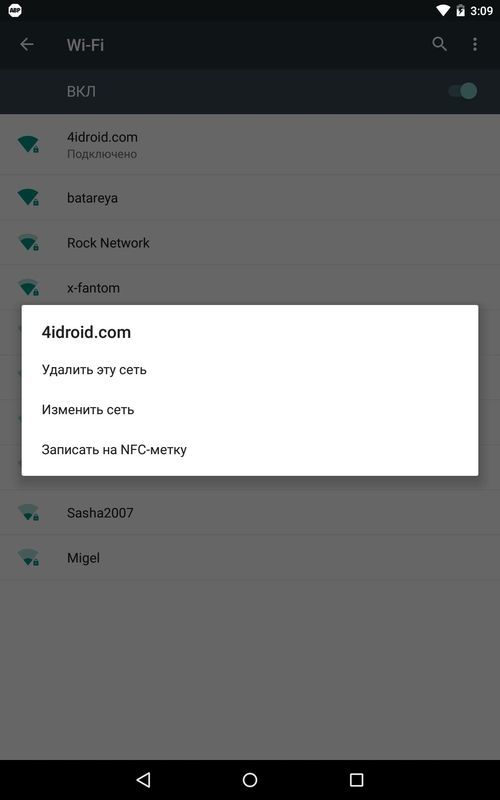
5. Поставьте галочку напротив «Расширенные настройки».
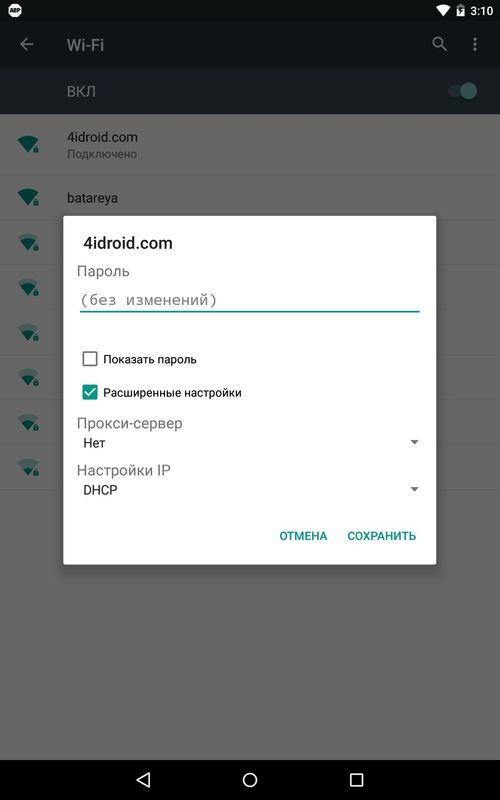
6. Выберите «Прокси-сервер», после чего откроется список доступных опций. Нажмите «Вручную».
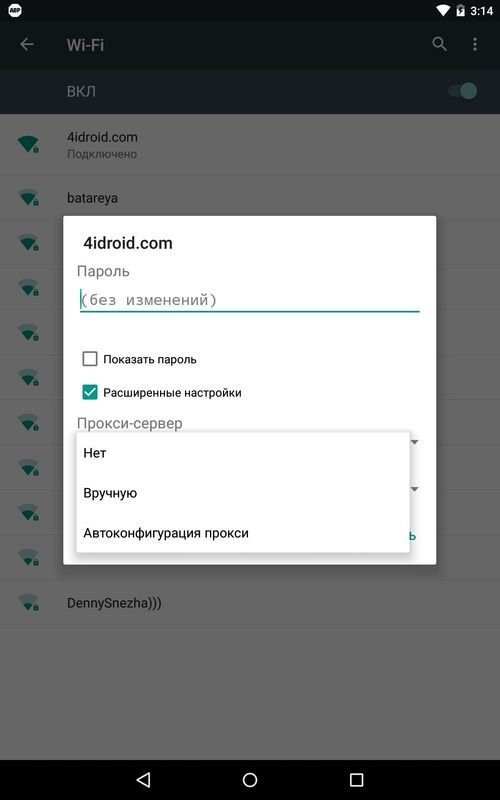
7. Введите данные, полученные в пункте 2 и щелкните «Сохранить».
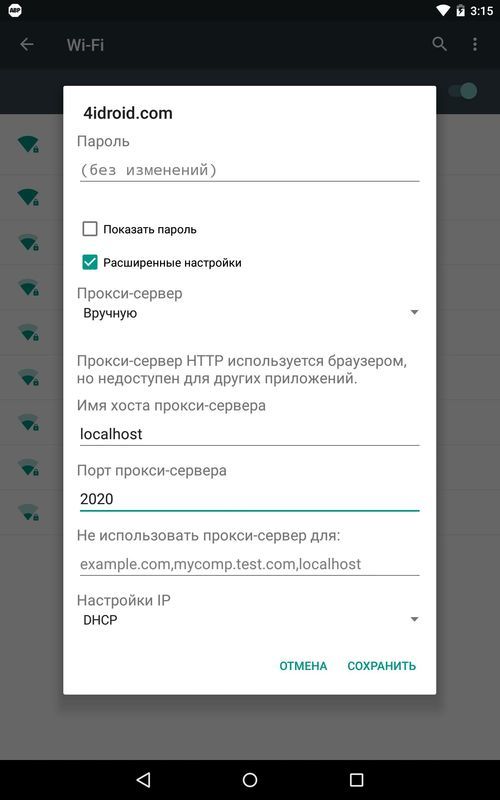
Подробнее о настройках Adblock Plus написано в первом пункте в начале статьи.
Главная / Инструкции / Как убрать рекламу на Андроид: в играх и приложениях
Как удалить рекламу в играх и программах на Android
Я почти уверен, что реклама в играх и в приложениях вам либо мешает, либо просто надоела. Через несколько минут вы сами узнаете надежный способ удалить то, что вам мешает. Замечу, что способ выбран универсальный и он одинаково подходит для смартфонов с root-правами, так и без них.

С одной стороны благодаря рекламе в приложениях и играх мы имеем бесплатный контент, но все же эти маленькие баннеры и всплывающие объявления мешают. А потому если вы готовы мириться с небольшой рекламой в своем окне, то можете не удалять ее и тем самым поддержать разработчиков, которые трудятся и выпускают обновления за полученные из нее деньги. Замечу, что проекты, которые работают только на одном энтузиазме и не привлекают спонсоров, могут продержаться не так долго.
Если же вам реклама назойливо мешает, то можно воспользоваться программой Adblock Plus. Это приложение удалит сразу все лишнее, однако никак не повлияет на функции в приложениях. После зачистки вы сразу заметите, что меньше раздражаетесь, так как вам не будут мозолить глаза рекламные блоки, всплывающие чаще в самый неподходящий момент.

Поверьте, Adblock Plus – это самый простой способ заблокировать всю рекламу, причем не только в играх и приложениях, но и в браузере при просмотре сайтов. Не удивительно, что Google удалил это приложение из Google Play магазина, так как это мешает разработчикам зарабатывать деньги. Так что еще раз подумайте об этом.
Инструкция как удалить рекламу в приложениях на Андроид:
Скачать Adblock Plus вы можете с официального сайта программы.
Установка Adblock Plus требует в настройках системы включить пункт «Разрешить установку из неизвестных источников»:
- Откройте настройки и пролистайте их до пункта «Приложения».
- Откройте пункт «Неизвестный источник» и отметьте галочкой «Разрешить установку приложений из неизвестного источника».
 Adblock Plus
Adblock Plus  Adblock Plus
Adblock Plus  Adblock Plus
Adblock Plus  Adblock Plus
Adblock Plus
Теперь вы можете установить Adblock Plus на своем Android-смартфоне или планшете. Если у вас есть root-права, то приложение может запросить доступ к ним. Если у вас нет root-прав, то установка пройдет и без запроса, в обычном режиме. После установки можете запустить программу и проверить, отмечен ли пункт «Активировать». После этого можете запускать все свои бесплатные игры и проверять, есть ли реклама в них. Уверен, что теперь вы ее не увидите и батарея вашего смартфона будет не так сильно расходоваться.
Результат работы приложения (слева — до, справа — после):
 Adblock Plus
Adblock Plus  Adblock Plus
Adblock Plus
Быстрые способы блокировки рекламы ВКонтакте для Андроид
Среди всех социальных сетей наибольшим успехом в нашей стране пользуется ВКонтакте. Каждый день она собирает активную аудиторию, число которой, по некоторым подсчетам, идет на десятки миллионов. Это люди самых разных возрастов, предпочтений, профессий, вкусов.
Как и любой другой сайт, ВК получает свои основные доходы за счет онлайн-рекламы. При этом, благодаря своей сверхпопулярности эта интернет-платформа является лакомым кусочком для заказчиков рекламы и обладает очень высоким коэффициентом монетизации. Именно поэтому в течение дня мы получаем до нескольких сотен рекламных объявлений, подавляющее большинство которых ничего, кроме нервотрепки нам не доставляет.
Содержание:
Зачем нужно отключать рекламу ВК
Мы настолько привыкли к рекламе, что даже не задумываемся, по какому принципу она попадает на мониторы наших ПК, Айфонов или Андроидов. А ведь это происходит отнюдь не случайно. Дело в том, что, что рекламодателями используется метод таргетинга.
Термин “таргетинг” в некотором отношении близок к понятию мониторинга. В частности, применяя таргетинг аудитории, рекламщики направляют свои объявления, предположительно, к той категории пользователей, которым, по их мнению, данные услуги, продукция либо прочая реклама будет, как минимум, интересна.
При помощи всевозможных сложных программ и аналитических выкладок программисты рекламных компаний по заданным начальным параметрам разделяют интернет-пользователей на отдельные целевые категории, беря за основу поведенческий, демографический, географический, контекстуальный и иные принципы. Этому способствуют также группы по интересам, которые находятся в основном в открытом доступе.
Вот так и получается, что новостная лента ВК на Андроиде постоянно захламляется неимоверным количеством рекламы в виде всевозможных всплывающих баннеров, левосторонних блоков на странице, видеороликов и так далее.
Однако не все так безнадежно. Честь и хвала разработчикам ВК, которые оставили техническую лазейку в виде скрытого меню (оно называется диагностическим), позволяющую избавиться от рекламы.
Кстати! С помощью приложения Secret Codes, установленного на Android, вы имеете возможность получить сведения о скрытых функциях также и других программ. Но это уже другая тема для разговора.
Сейчас же мы дадим несколько советов нашим читателям о том, как абсолютно законным путем убрать рекламу в ВК и сохранить свои нервные клетки, которые, как известно, не восстанавливаются.
Как убрать рекламу ВКонтакте
В нашем арсенале имеется не один способ обойти рекламные ловушки, среди которых и такие, которые можно использовать для любых девайсов, имеющих доступ к социальным сетям. Начнем с общих и самых простых способов.
Удаление вирусной рекламы
При возникновении подозрения, что количество рекламы на вашей интернет-страничке переходит разумные пределы, следует перезапустить антивирус, а если он вообще не был установлен, не мешкая исправить эту оплошность. Наилучшими вариантами, как и во всех жизненных обстоятельствах, являются проверенные
- Антивируса Касперского (ссылка),
- Dr.Web (ссылка).
Наверняка не прогадаете, тем более, что они подходят как для стационарных устройств, так и для мобильных.
Другой способ, как отключить рекламу, был обнаружен случайно самими пользователями ВКонтакте. Оказывается, от нее можно освободиться, элементарно поменяв язык интерфейса! Правда, злые языки утверждают, что такое удается не всегда.
А теперь – о том, как заблокировать рекламу, воспользовавшись возможностями диагностического меню.
Пошаговая блокировка
Примечание: многие пользователи жалуются, что этот способ отключения больше не работает, потому что указанных пунктов нет в настройках. Так что попробуйте воспользоваться им и напишите в комментариях, получилось у вас скрыть баннер или нет.
Итак, вот инструкция:
- Первым делом, запустив ВК на Андроиде, заходите в раздел настроек
- Выбираете пункт меню >.
- В открывшемся следом всплывающем окне появится логотип приложения ВК с традиционной собакой.
- Далее следует несколько раз нажать на Лого, а затем еще раз – уже на ОК. Только таким путем можно проникнуть в это пресловутое меню.
Дальнейшие действия производятся в следующей последовательности:
- Заходите в обычный номеронабиратель.
- Набрав цифровую комбинацию *#*#856682583#*#*, нажимаете на кнопку набора.
- Вы оказываетесь в отладочном меню; пролистав его, добираетесь до вожделенного пункта убрать рекламу.
- Поставив против него галочку, довершаете начатое дело – необходимые настройки установлены.
- Остается просто перейти в стандартное меню и пользоваться мобильником, как ни в чем не бывало. Только уже без набившей оскомину рекламы.
Отключение баннера через настройки
Если вы используете официальный клиент для работы ВКонтакте, попробуйте следующий вариант отключения рекламного модуля:
Андроид-приложение:
- Перейдите в раздел Настройки > О программе > Реклама
- Ползунок “Реклама включена” (нужно деактивировать)
iOS-приложение:
- Перейдите в раздел настроек: О программе > Реклама >
- Деактивируйте опцию “Реклама включена”
Впрочем, есть вероятность, что данный метод работать не будет после обновления клиента ВКонтакте.
Как убрать рекламу на Xiaomi
 Инструкции
Инструкции
Наверняка вы заметили после покупки смартфона, что в таких приложениях как Музыка, Загрузки, Проводник и многих других отображаются рекламные объявления. Давайте разберемся, как убрать рекламу на Xiaomi. Сразу отметим, что отключить все и сразу не получится, придется поковыряться в системных настройках MIUI и отдельных приложениях.
- Приложение «Безопасность»
- Отключаем рекламу в папках
- Отключаем рекламу в проводнике
- Приложение «Музыка»
- Приложение «Загрузки»
- Системные настройки
Приложение «Безопасность»
Открываем приложение «Безопасность» и жмем на иконку шестеренки (меню «Настройки») в верхнем правом углу.

В нижней части меню настроек отключаем пункт Получать рекомендации

Пользуясь случаем уберем рекламу из приложения Очистка. В тех же настройках безопасности находим соответствующий пункт:

Здесь также отключаем рекомендации.
Отключаем рекламу в папках
Открываем папку и жмем на ее название, после чего выключаем рекомендации, как показано на скриншоте ниже.

Отключаем рекламу в проводнике
Запускаем проводник и жмем на иконку в виде трех горизонтальных полос в левом верхнем углу

Переходим в Настройки > Информация


Приложение «Музыка»
Открываем приложение и тапаем по иконке в виде трех полос

Переходим в Настройки > Расширенные настройки

Отключаем получение рекомендаций.

Приложение «Загрузки»
Запускаем «Загрузки» и тапаем по иконке в виде трех точек справа вверху

Жмем Настройки и отключаем рекомендации.

Системные настройки
Открываем Настройки > Расширенные настройки

За отображение рекламных объявлений на вашем Xiaomi отвечает компонент MSA — его и нужно отключить. После нажатия на переключатель для деактивации компонента нужно будет подождать несколько секунд и затем нажать ОК.

Теперь нужно деактивировать фоновое подключение для MSA. Открываем приложение «Безопасность», прокручиваем экран вниз и жмем Трафик

Находим Системные приложения > MSA

Деактивируем фоновое подключение

После данных манипуляций полностью вся реклама с вашего Xiaomi не исчезнет, так как она может быть не только в системных, но и в сторонних приложениях, где не всегда есть возможность ее отключить. Для большей наглядности можете посмотреть данное видео:
Надеемся эта статья была для вас полезной. Если вы знаете больше способов, чтобы ограничить показ рекламы — опишите их в комментариях.











